启动缓慢可通过优化启动参数、启用内存节省模式、改进网络设置、禁用低效扩展和调整GPU策略解决。首先修改Chrome快捷方式目标,添加--disable-preconnect --disable-background-networking以减少预加载;内存不足时可加--single-process。其次在chrome://settings/performance中开启内存节省程序,设置80%内存使用率触发,并可启用chrome://flags/#enable-low-end-device-mode强化节能。再通过控制面板将DNS改为8.8.8.8和1.1.1.1,执行ipconfig /flushdns刷新缓存,并在chrome://flags启用QUIC协议提升网络效率。接着访问chrome://extensions关闭或移除无用扩展,设重要扩展为点击运行。最后在chrome://flags调整GPU设置:高性能设备启用GPU Rasterization,老旧设备禁用硬件加速视频解码与2D画布。每步修改后重启浏览器生效。
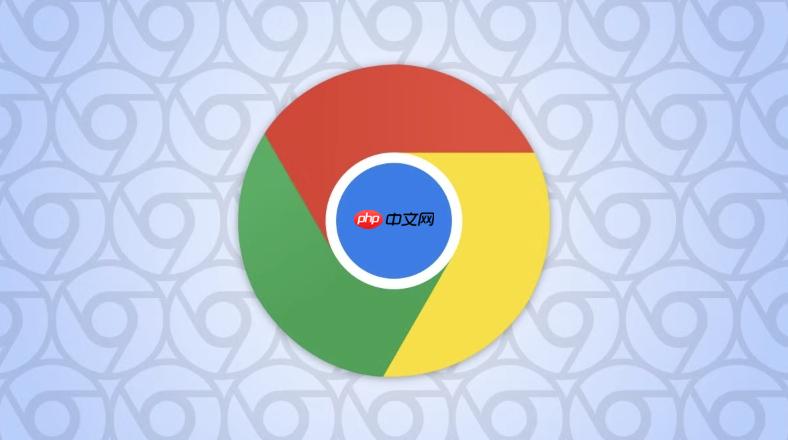
如果您尝试启动谷歌浏览器,但发现其加载时间过长或响应迟缓,这通常与后台进程、扩展程序或系统资源占用有关。以下是针对此问题的详细优化步骤:
本文运行环境:Dell XPS 13,Windows 11
通过修改Chrome快捷方式的启动参数,可以阻止浏览器在启动时加载不必要的后台服务和预连接功能,从而加快启动速度并降低内存消耗。
1、右键点击桌面上的Chrome快捷方式,选择“属性”。
2、在“目标”文本框末尾添加一个空格,然后粘贴以下参数之一:--disable-preconnect --disable-background-networking(推荐基础优化)。
3、若设备内存较小,可使用 --single-process 参数来合并标签页进程以节省内存。
4、点击“确定”保存设置,并重新启动浏览器使更改生效。
Chrome内置的内存节省模式能够自动将不活跃的标签页置于休眠状态,释放系统资源,避免因多标签运行导致的启动延迟。
1、打开Chrome浏览器,在地址栏输入 chrome://settings/performance 并回车。
2、开启“内存节省程序”选项。
3、设置触发条件为“当设备内存使用率超过80%时”,让系统自动冻结闲置标签页。
4、也可访问 chrome://flags/#enable-low-end-device-mode 启用更激进的节能策略。
通过更换DNS服务器和启用高效网络协议,可显著提升页面初始加载速度,间接改善浏览器整体响应表现。
1、进入系统“控制面板”→“网络和共享中心”→“更改适配器设置”。
2、右键当前网络连接,选择“属性”,双击“Internet协议版本4(TCP/IPv4)”。
3、选择“使用下面的DNS服务器地址”,输入首选DNS为 8.8.8.8,备用DNS为 1.1.1.1。
4、确认后在命令提示符中执行 ipconfig /flushdns 清除本地缓存。
5、在Chrome地址栏输入 chrome://flags/#enable-quic,将其设置为“Enabled”以启用QUIC协议。
第三方扩展在后台持续运行会显著拖慢浏览器启动过程,尤其是权限过高或代码低效的插件。
1、在地址栏输入 chrome://extensions 进入扩展管理界面。
2、逐一检查已安装的扩展,关闭不需要的开关。
3、对于长期未使用的扩展,直接点击“移除”按钮卸载。
4、为重点扩展设置“仅在点击时运行”模式,防止其随浏览器自动激活。
根据设备显卡性能合理配置GPU加速选项,可在高端设备上提升渲染效率,在低端设备上避免兼容性卡顿。
1、在地址栏输入 chrome://flags 并搜索“gpu”。
2、对于高性能电脑,将“GPU Rasterization”设为“Enabled”以启用GPU光栅化。
3、对于老旧设备,建议将“Use hardware-accelerated video decode”和“Accelerated 2D canvas”均设为“Disabled”。
4、修改后需点击页面底部的“重启”按钮应用更改。

Copyright 2014-2025 https://www.php.cn/ All Rights Reserved | php.cn | 湘ICP备2023035733号